| Séquence |
Illustration |
Remarque |
| 1ère préparation : choisir la trace de pas ; tracer le contour avec un feutre noir ; placer la trace de pas dans le scanner |
|
|
| 2. lancer le gestionnaire de GP |
|
|
| 3. déterminer ou créer un client |
|
|
| 4. sélection de la mesure du pied dans le menu Mesurer |
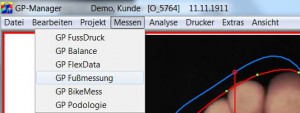 |
|
| 5. définir la zone d'affichage de l'image numérisée. Bouton de commande : Gauche, Droite |
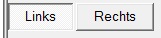 |
|
| 6. Sélectionner éventuellement un module - ici : TrittScan |

|
|
7. Bouton : Scanner la vue actuelle
La boîte de dialogue peut être désactivée par le gestionnaire GP, auquel cas le balayage est effectué avec des valeurs standard. Si c'est le cas, continuer avec le point 10. |
|
Appel de la boîte de dialogue Twain. Cette boîte peut être différente de
les autres. |
8. Régler les paramètres :
1) Résolution des couleurs=Couleur
2) DPI : 100 |
|
dans la boîte de dialogue Twain |
| 9. numérisation de l'original (trace de pas) |
|
dans la boîte de dialogue Twain |
| 10. éventuellement, tracer un rectangle dans l'image numérisée pour délimiter le pied droit ou gauche. |
|
Réalisation - si le contour du pied n'a pas été détecté.
Tirer un rectangle depuis le haut à gauche et le bas à droite en maintenant le bouton gauche de la souris enfoncé |
| 11. bouton : Délimiter et 11. sont à effectuer séparément pour les deux zones de l'espace de travail |
 |
Supprime tout ce qui se trouve en dehors du rectangle |
| 12. Utiliser éventuellement le curseur blanc-gris ; cliquer à droite ou à gauche de la marque rouge pour ajuster le seuil de détection des contours (à effectuer séparément dans les deux zones).
|
 |
Réalisation - si le contour du pied n'a pas été détecté. |
| 13. éventuellement correction de l'axe longitudinal du pied |
|
Déplacer le curseur de la souris sur le point d'orteil de l'axe longitudinal (en haut), puis maintenir le bouton gauche de la souris enfoncé et déplacer la souris vers la droite ou la gauche. Une fois le point de correction atteint, relâcher les touches -.Important : Attendre que l'image soit recalculée |
| 14. éventuellement correction de la ligne de contour |
|
Déplacer le curseur de la souris sur l'un des points verts, puis maintenir la touche CTRL enfoncée et appuyer sur le bouton gauche de la souris. Déplacer le pointeur de la souris. Relâcher les touches une fois le point de correction atteint.Important : Attendre que l'image soit recalculée |
| 15. placement des lignes de mesure (mesure de la balle, etc.) |
|
Déplacer le curseur de la souris sur le point final de la ligne. Maintenir le bouton gauche de la souris enfoncé et déplacer la souris. Une fois le point de correction atteint, relâcher les boutons.
Important : Attendre que l'image soit recalculée |
| 16. inscription des mesures de circonférence mesurées manuellement dans le tableau des mesures |
|
|
| 17. Button : Mettre l'axe du pied à la verticale |
|
Supprime toutes les parties de l'image en dehors du contour et agrandit l'image |
18e résultat mauvais Nouveau départ par Button :
Calibrer; continuer avec 10. |
 |
Nouveau départ |